Voy a explicar como se realizará siguiendo el siguiente esquema:
- Sistema Microcontrolador.
- Periféricos SPI/I2C.
- Creación de componente.
- Configuración.
- Rutado automático y manual.
- Plano de masa.
- Borde de placa.
- Serigrafía.
1. Sistema microcontrolador.
Partiré del diseño realizado en el simulador Isis explicado con anterioridad y lo primero que haré, será pasar los datos del mismo al programa Ares, que es el que genera el Layout en nuestra suite. Para ello, simplemente deberemos pulsar el botón que se muestra en la siguiente imagen y este programa se abrirá directamente en nuestro ordenador.
Una vez abierto solicita que le indique que tipo de plano vamos a generar, existiendo diversos formatos, pero elegiré el que viene de serie "default" para poder trabajar sin ningún tipo de limitación.
Lo primero que crearé será el espacio donde insertaré todos los componentes, definiendo de esta forma el tamaño de mi placa.
Para ello pulsaré el botón "2d graphics box mode" que sale indicado en la flecha y en la parte inferior seleccionaremos board edge (que se refiere al marco de la placa).
Una vez generado este plano procederé a situar los componentes según me interese, siendo importante
tener en cuenta que será mejor agrupar los componentes que estén más cerca para que al unirlos la distancia
no sea muy grande y así evitar que se crucen muchas pistas.
Pulsares el botón de "component mode" y os aparecerán todas las referencias de los componentes utilizados.
Seleccionares cada componente y lo iré situando en el plano. Vereis que aparecen unas lineas que van
uniendo a otros componentes, esto se debe a que se ve como van interconectadas.
Rutado automático y manual:
Una vez colocados todos los componentes deberemos enrutarlo, es decir, conectarlos mediante pistas.
Se puede realizar de dos formas, manual o automática, si deseamos realizarlo de forma automática, primero deberemos configurar el tamaño de las pistas para que circulen de forma más eficientes, así como para que ocupen un mayor o meno tamaño, para ello pulsare el botón "design rule manager" y se abrirá una ventana con las opciones disponibles, en ella pulsaremos la pestaña "Net clasess" y seleccionaremos el estilo de la pista, el tamaño, en "trace style" y en la zona de "Layer assignment for autorouting" seleccionaremos porque parte de la placa deseamos que circulen dichas pistas, ya sea por la parte superior (top copper), o por la inferior (bottom copper). Hay que tener en cuenta que dependiendo del componente y la zona por donde la vamos a soldar, necesitamos que llegue en una parte u otra.
Una vez seleccionadas las opciones deseadas, pulsaremos el botón auto - router, abriéndose una nueva pestaña y pulsaremos el botón "begin routing" para que finalice.
Este proceso durará unos momentos dependiendo de lo que tarde el ordenador en realizar los procesos necesarios.
Una vez que se realiza esto, hay que observar si no ha quedado nada sin enrutar, y si las pistas llegan a los
pines por el lado de la plac que nos interesa. Por ejemplo en el bus de expansión tienen que llegar todos en
la parte inferior, las pistas han de ser azules, en caso contrario, habrá que deshacer esa pista y enrutarla de
forma manual. Para ello pulsaremos el botón "Track mode" y la dibujare según interese, teniendo en cuenta
de que las pistas de mismo color no se pueden unir, y para pasar de un lado a otro de la placa deberemos
crear vías (doble click botón izquierdo del ratón).
Plano de masa:
Deberemos crear también el plano de masa, para ello pulsaremos el botón "Power plane generator"
Se abre una ventana en la que elegiré las opciones deseadas, en este caso Net: GND=POWER y Layer:
Bottom copper
Borde de la placa:
Se realizará el mismo procedimiento que cuando creamos el board edge, pero en este caso seleccionaremos Mech.
Este es un paso importante, ya que cuando se traslade el diseño para realizar la placa, sin este paso, no se definirá correctamente el marco para realizar el corte de la placa.
Serigrafía:
Si queremos dejar comentarios o los nombres de los componentes o nuestro propio nombre en la placa será necesario escribirlo mediante el uso del botón "2d graphics text mode" se puede configurar tanto el tamaño como el tipo de letra, pero hay que tener en cuenta que la









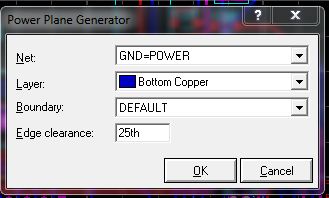
No hay comentarios:
Publicar un comentario